“我接到了一项任务,要对一些旧书进行数字记录并使其可编辑,我该怎么做才能将这些书的扫描件转换为可编辑的文档?” — 这是我们最近从读者那里收到的一条信息。那么,对于谁需要将扫描的PDF和图像转换为文本,您只需要一个在线OCR服务,它可以帮助识别物理文档的数字图片上的文本,例如扫描的PDF或数码相机捕获的图像。
为了向您展示详细的评论并希望为选择免费在线 OCR 服务提供一些建议,我们亲自测试了 Google 上的前 20 个结果,其中包含相同的文件,包括不同格式的 PDF 和图像。在本文中,我们将列出我们测试结果中排名前 6 的在线 OCR 服务。
OnlineOCR
OnlineOCR.net 是专业的在线 OCR 服务,设计简洁。自 2009 年创建以来,该网站的外观可能看起来有点老派,但这也使用户的 OCR 操作非常简单。
OnlineOCR允许您识别扫描的 PDF 文档、照片和数码相机拍摄的图像,并将它们转换为 Word、TXT 和 Excel 等可编辑文件。它支持识别46种不同的语言,包括英语、西班牙语、日语、中文、韩语等。
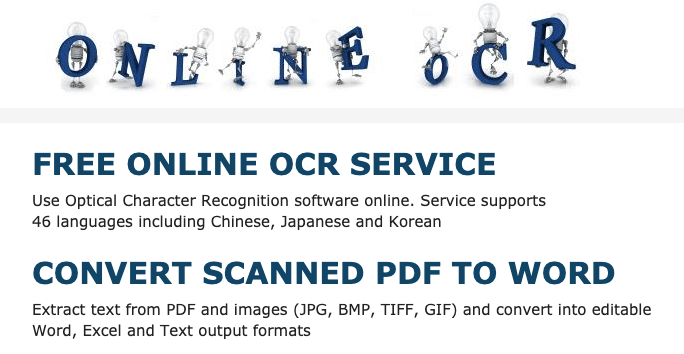
我们最喜欢这个平台的是,您无需注册帐户即可使用此在线 OCR 服务。但是,非注册用户将有一些注册。例如,您每小时只能转换 15 个文件,每个文件不能超过 15 页。如果您需要更多配额,只需注册即可识别和转换更多页面和文件以及其他功能。
尖端
“您还可以使用PDF 合并器将几个小 PDF 合并成一个 15 页的文件。这样,您每小时将获得更多文件配额。”
在OnlineOCR上完成 OCR 工作很容易,只需三个步骤。
步骤 1.点击“选择文件”按钮上传 PDF 文件或 JPG、 BMP、GIF 和 TIFF 格式的照片。您也可以一次上传多个文件。请注意,您可以添加的最大文件大小为 15 MB。
步骤 2.选择您上传的文件的语言,并从 Word、Excel 和 TXT 中选择一种输出格式。
步骤 3。单击“转换”以开始识别和转换您的文件。

该过程完成后, OnlineOCR识别的原始文件的文本将显示在下面的文本框中,以及输出文件的下载链接。
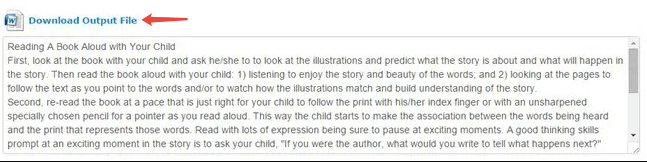
经过多次测试,我们发现该服务的OCR性能相当不错。在我们对扫描的 PDF 和图像的测试期间,文本几乎没有错误。它能够将原始文件中的所有布局、格式、表格、列和图形保留到转换后的文档中。
- 支持的输入格式:PDF、JPG、 BMP、TIFF 和 GIF。
- 支持的输出格式:Word、Excel 和 TXT。
- 识别语言:46。
Convertio
与OnlineOCR不同, Convertio是一项免费的在线 OCR 服务,设计现代且美观,对年轻人更有吸引力。免费和非注册用户只能识别 10 个页面。如果您需要识别更多页面,只需注册以获得更好的服务。
要在Convertio上进行 OCR 在线,只需执行以下三个步骤。
步骤 1.点击“选择文件”从本地设备、 Google Drive、 Dropbox、网页中选择并上传文件。此外,您可以通过在页面上拖动文件来添加文件。

步骤 2.选择您上传的文件中使用的一种或两种语言。然后根据需要设置输出格式,如 .doc、.xlsx、.pptx、.txt 等。您可以通过在“页码”框中输入页面范围来选择识别所有页面或仅识别某些页面。
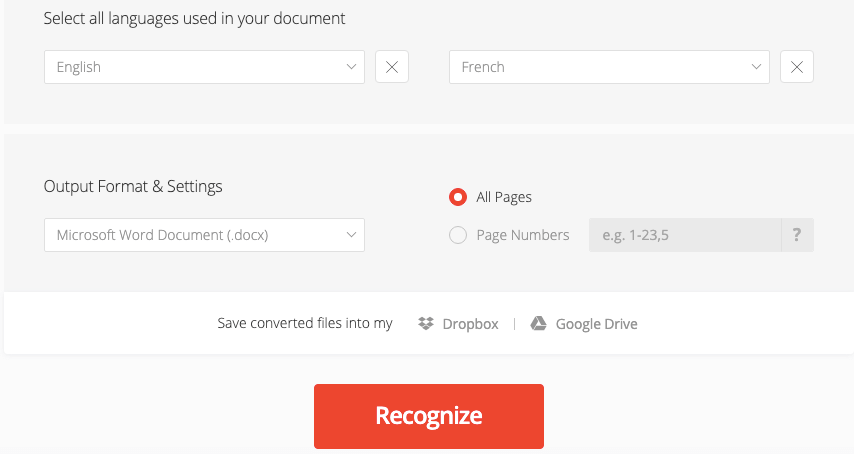
步骤 3.识别和转换完成后,转换后的文档的下载链接将出现在顶部。只需将其保存到您想要的任何位置。
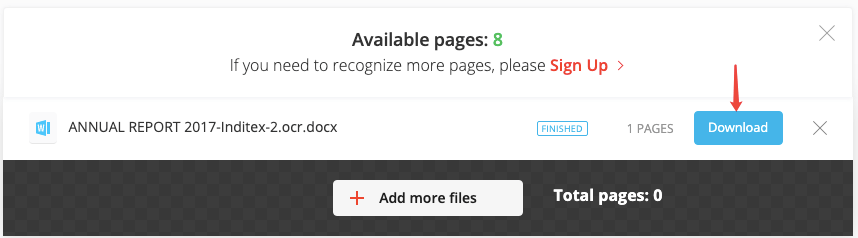
Convertio为互联网用户提供了最多的 OCR 在线服务选项。我们将Convertio置于OnlineOCR之后的唯一原因是Convertio上的输出 Word 文档比OnlineOCR稍差。也就是说,在线OnlineOCR扫描PDF转Word的表现更加完美。除此之外, Convertio可以与大多数竞争对手竞争。
- 支持的输入格式:PDF、JPG、 BMP、GIF、JP2、JPEG、PBM、PCX、PGM、PNG、PPM、TGA、TIFF 和 WBMP。
- 支持的输出格式:Word、Excel、PPT、PDF、TXT、RTF、CSV、EPUB、FB2 和 DjVu。
- 识别语言:75。
NewOCR
我们强烈推荐的另一个免费在线 OCR 服务是NewOCR,它可以分析您上传的图像或 PDF 中的文本,然后将其转换为您可以在计算机上轻松编辑的文本文档。每个免费用户都可以无限制地上传,无需注册。您上传和识别的所有文件都会从服务器中删除,因此无需担心文件安全。
首先,单击“选择文件”从设备添加图像或 PDF,然后单击“Preview”。接下来,在语言框中选择一种或多种识别语言,然后根据需要旋转图像。如果您上传的文件包含多列文本,请勾选“页面布局分析”选项卡以将文本拆分为多列。最后,按“OCR”按钮。
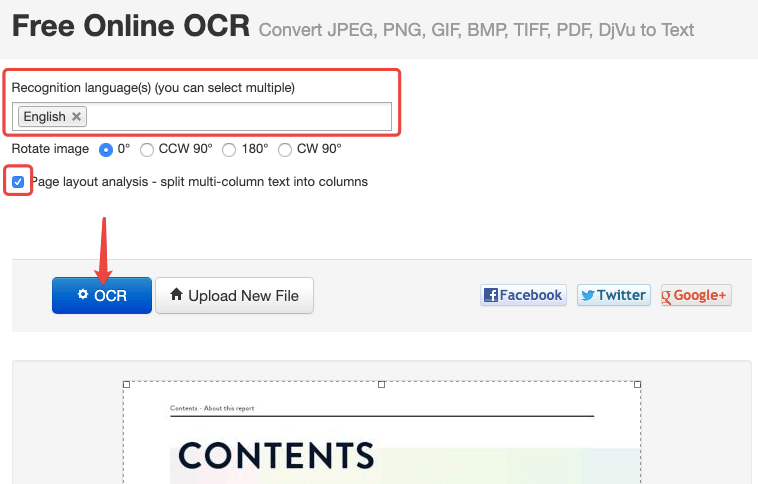
几秒钟后,识别的文本将显示在下面的文本框中。您可以下载 TXT、Word 或 PDF 格式的文本。
- 支持的输入格式:JPEG、PNG、GIF、 BMP、TIFF、PDF 和 DjVu。
- 支持的输出格式:TXT、Word 和 PDF。
- 识别语言:122。
ABBYY FineReader Online
ABBYY FineReader Online是一种在线 OCR,用于识别 PDF 和扫描件并将其转换为 Word 和其他可编辑格式。免费用户每个月最多可以获得 5 页积分。 FineReader 支持从Google Drive、 Dropbox和OneDrive导入和导出文件。转换后的文档将在 cloud 中存储 14 天,允许您在此期间下载和共享。

- 支持的输入格式:PDF、JPG、PNG、TIFF 和BMP。
- 支持的输出格式:Word、Excel、RTF、TXT、PPT、ODT、PDF、FB2 和 EPUB。
- 识别语言:超过 190 种。
文字识别
i2OCR 是一项免费的在线 OCR 服务,可从图片和扫描文件中提取文本,以便对其进行编辑、格式化、索引、搜索甚至翻译。该服务支持多次上传和多列文档分析。 i2OCR 支持超过 100 种识别语言,可以识别世界上大多数流行的语言和字体。
首先,您需要先选择要识别的语言,然后将文件上传到服务器,然后单击“提取文本”按钮。您将在几秒钟内得到识别结果,您可以选择下载、翻译或使用Google Docs进行编辑。
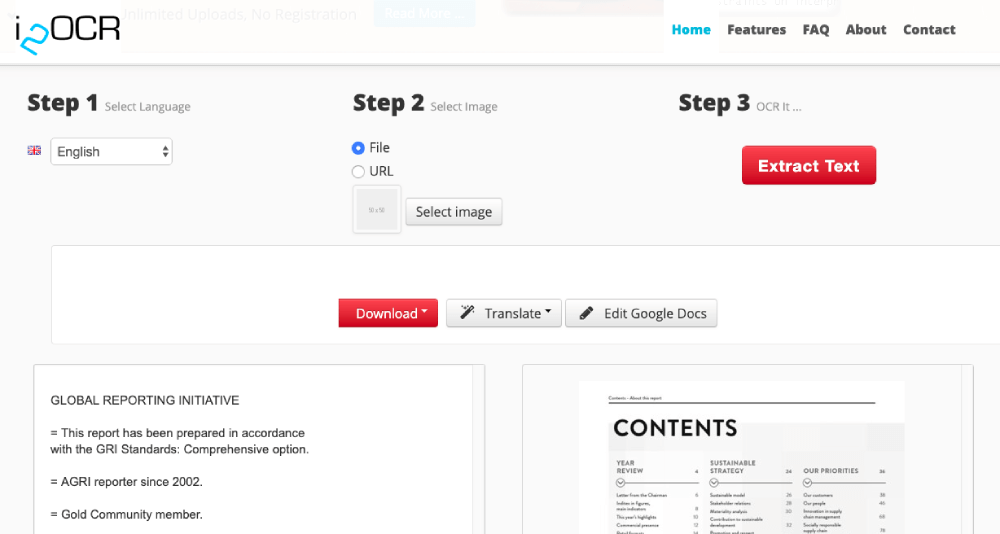
- 支持的输入格式:JPG、PNG、 BMP、TIF、PBM、PGM 和 PPM。
- 支持的输出格式:Word、TXT、PDF 和 HTML。
- 识别语言:超过 100 种。
OCR.Space
OCR.Space没有提供与其他在线 OCR 平台一样多的格式集成,但使其脱颖而出的是文本识别的多种选择。例如,您可以粘贴来自 Internet 的 URL 以使用 OCR 来获取文件。如果需要,您可以勾选“检测方向”选项以自动旋转图像。此外,您可以创建具有可见或不可见文本层的可搜索 PDF。
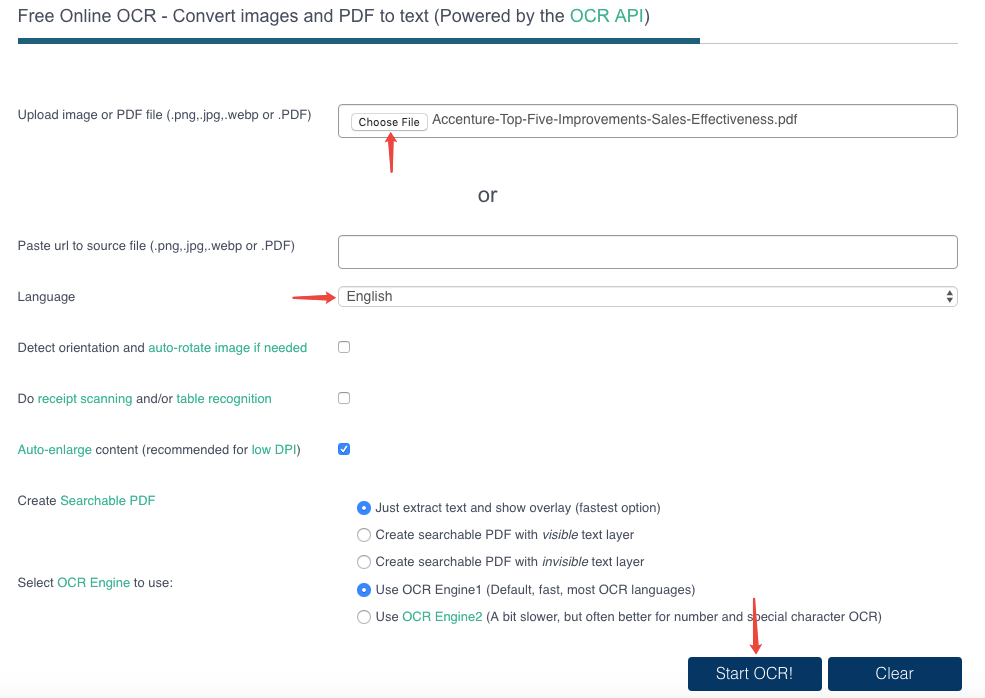
识别出的文本将在右栏中以“文本”和“Json”格式呈现。您也可以下载结果。但与我们推荐的大多数以前的服务不同, OCR.Space仅支持 TXT 作为可编辑文本文件的输出格式。
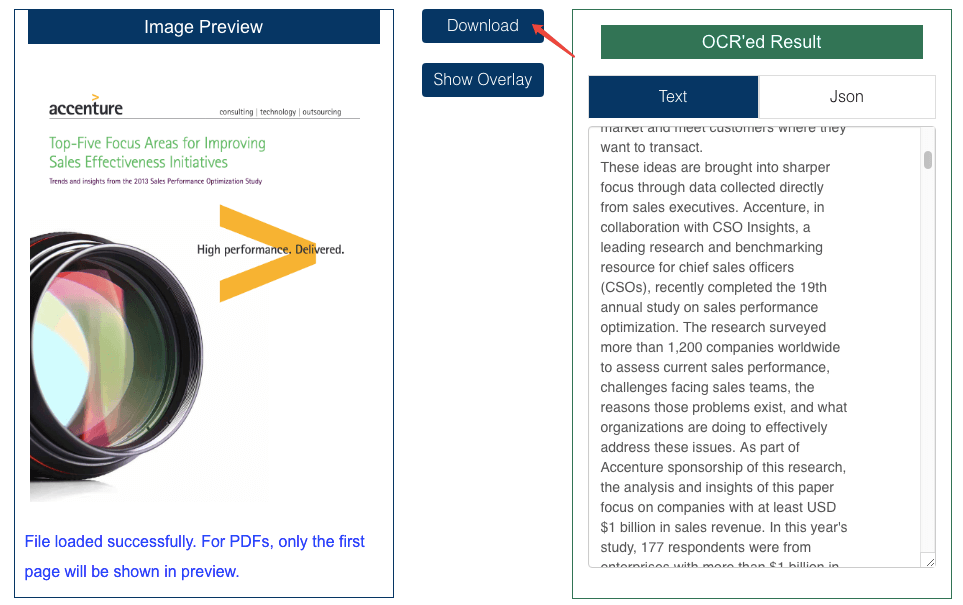
- 支持的输入格式:PDF、JPG、PNG 和 WEBP。
- 支持的输出格式:TXT 和 PDF。
- 支持的语言:25。
结论
当我们在 Google 上测试前 20 个搜索结果时,我们发现运行良好的免费在线 OCR 并不容易找到。我们提到的这 6 项服务并不完美,但可以满足您的大部分 OCR 要求。 OnlineOCR和Convertio在竞争对手中的表现都非常出色。当您确实需要免费的在线 OCR 时,它们应该是您的首选,尤其是对于在线扫描的 PDF OCR。
本文是否有帮助? 感谢您的反馈意见!
是的 或者 不























